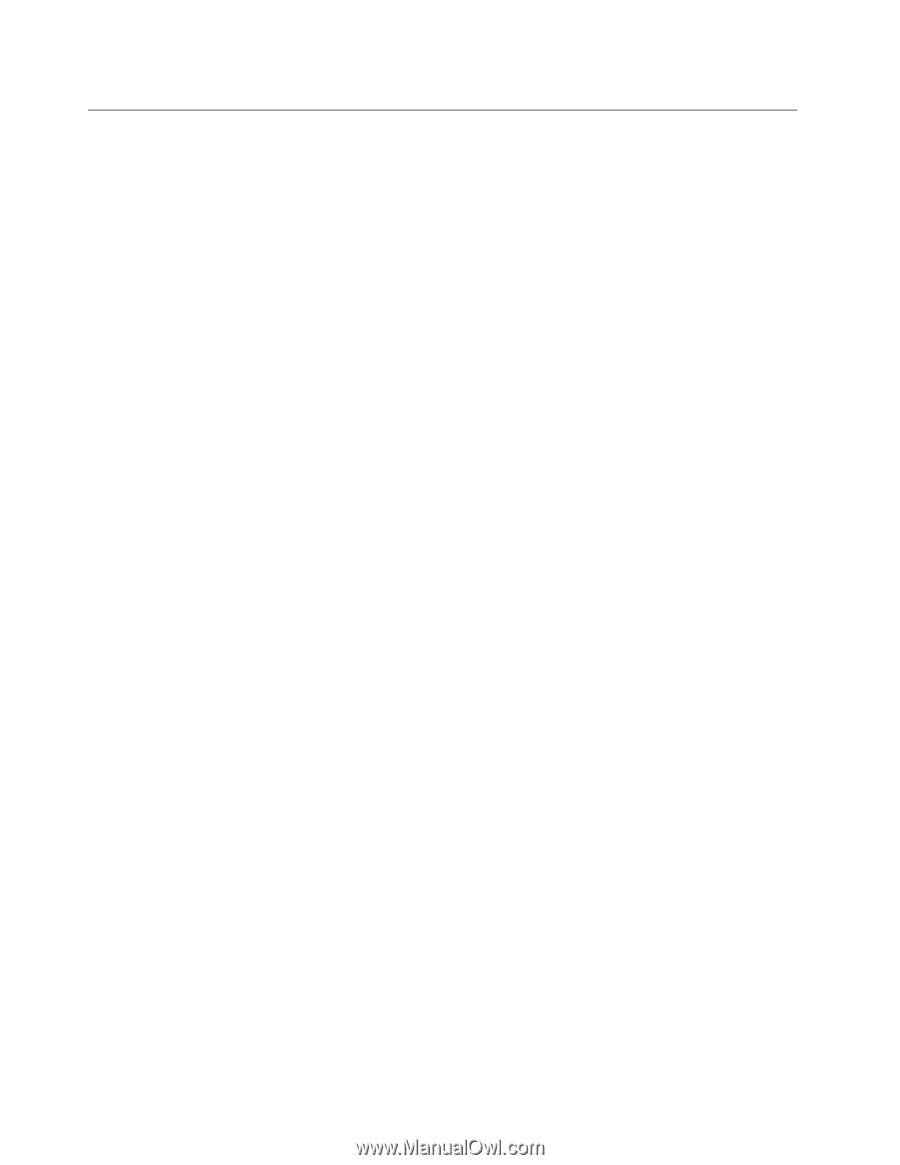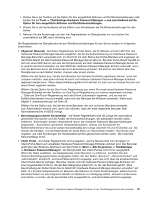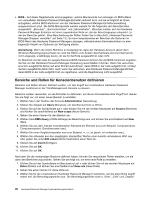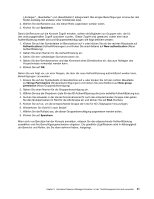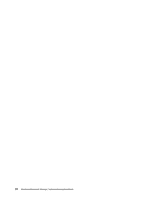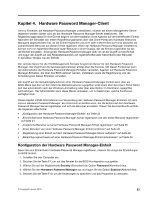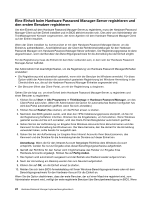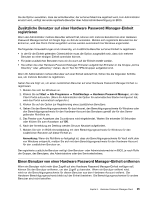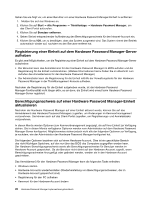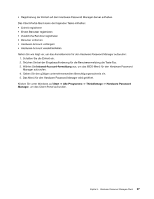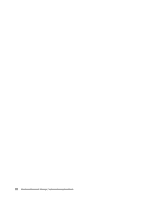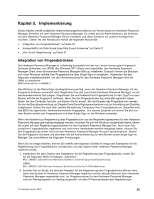Lenovo ThinkPad R400 (German) Hardware Password Manager Deployment Guide - Page 32
Eine Einheit beim Hardware Password Manager-Server registrieren und den ersten Benutzer registrieren
 |
View all Lenovo ThinkPad R400 manuals
Add to My Manuals
Save this manual to your list of manuals |
Page 32 highlights
Eine Einheit beim Hardware Password Manager-Server registrieren und den ersten Benutzer registrieren Um eine Einheit auf dem Hardware Password Manager-Server zu registrieren, muss der Hardware Password Manager-Client auf der Einheit installiert und im BIOS aktiviert worden sein. Dies wird vom Administrator der ThinkManagement-Konsole vorgenommen, der einen Agenten mit dem Hardware Password Manager-Client auf der Einheit installiert. Wenn der Client installiert ist, kommuniziert er mit dem Hardware Password Manager-Server, um die Einheit zu authentifizieren. Anschließend kann der Client die Richtlinieneinstellungen für den Hardware Password Manager vom Hardware Password Manager-Server anfordern. Der Registrierungsprozess ist dann abgeschlossen, wenn der Benutzer den Berechtigungsnachweis für die Anmeldung bei der Einheit eingibt. Für die Registrierung muss die Einheit mit dem Netz verbunden sein, in dem sich der Hardware Password Manager-Server befindet. Der Administrator hat zwei Möglichkeiten, um die Registrierung von Hardware Password Manager-Einheiten einzuleiten: • Die Registrierung wird automatisch gestartet, wenn sich der Benutzer bei Windows anmeldet. Für diese Option wählt der Administrator die automatisch gestartete Registrierung bei Windows-Anmeldung in der Clientrichtlinie aus, die auf die Hardware Password Manager-Einheiten angewendet wird. • Der Benutzer öffnet das Client-Portal, um mit der Registrierung zu beginnen. Gehen Sie wie folgt vor, um eine Einheit beim Hardware Password Manager-Server zu registrieren und einen Benutzer zu registrieren: 1. Klicken Sie auf Start ➙ Alle Programme ➙ ThinkVantage ➙ Hardware Password Manager, um das Client-Portal aufzurufen. (Wenn Ihr Administrator die Option für automatisches Starten konfiguriert hat, wird das Portal automatisch geöffnet, wenn Sie sich anmelden.) 2. Klicken Sie auf Restart (Neu starten), um die Einheit erneut zu starten. 3. Nachdem das BIOS geladen wurde, wird über den HPM-Initialisierungsprozess überprüft, ob Sie mit der Registrierung fortfahren möchten. Drücken Sie die Eingabetaste, um fortzufahren. Wenn Windows gestartet wurde und Sie sich anmelden, wird das Client-Portal-Dialogfenster automatisch geöffnet. 4. Geben Sie bei der Aufforderung zur Eingabe Ihres Windows-Accounts Ihren Benutzernamen und das Kennwort für die Anmeldung bei Windows ein. Der Benutzername, den Sie derzeit für die Anmeldung verwendet haben, sollte bereits für ausgefüllt sein. 5. Geben Sie bei der Aufforderung zur Eingabe Ihres Intranet-Accounts Ihren Benutzernamen, das Kennwort und die Domäne für die Anmeldung bei der Domäne auf dieser Einheit ein. Anmerkung: Wenn die für den Intranet-Account festgelegte Richtlinie dem Windows-Account entspricht, werden Sie nur zur Eingabe eines dieser Berechtigungsnachweise aufgefordert. 6. Gemäß der Richtlinie für den Server wird möglicherweise das Fenster zur Eingabe Ihres Hardware-Accounts angezeigt. Klicken Sie auf Fertig stellen. 7. Das System wird automatisch ausgesetzt und der Betrieb anschließend wieder aufgenommen. 8. Nach der Anmeldung am Desktop werden Sie zum Neustart aufgefordert. 9. Klicken Sie auf OK, um die Einheit erneut zu starten. 10. Melden Sie sich beim BIOS-Anmeldedialog mit Ihrem Windows-Berechtigungsnachweis oder mit dem Berechtigungsnachweis für den Hardware-Account für die Einheit an. Wenn Sie die Option deaktivieren, dass der erste Benutzer, der auf einer Maschine registriert wird, zum Administrator ernannt wird, verfügt der erste registrierte Benutzer über Benutzerberechtigung im BIOS. Wenn 24 Hardware Password Manager Implementierungshandbuch